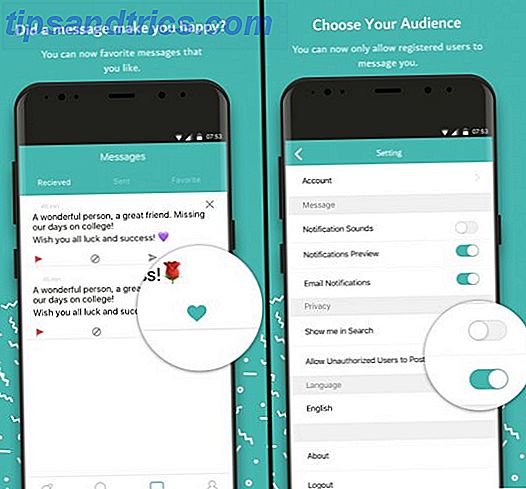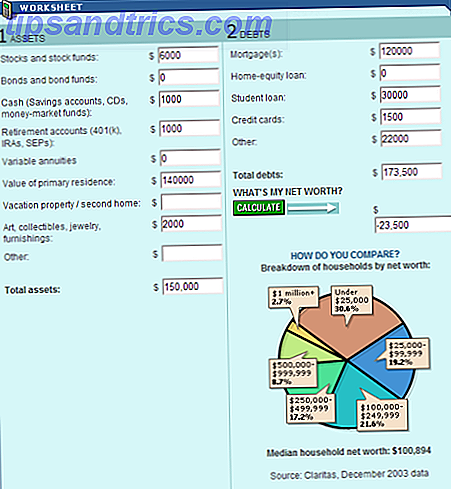Mange Android-telefoner kommer med svært lite lagringsplass, hvorav operativsystemet allerede bruker omtrent 6 GB. Heldigvis kan telefoner med Android 6.0 Marshmallow eller senere utvide lagringsplassen på et øyeblikk. Men noen problemer kan gjøre bruk av utvidbar lagring vanskelig.
4 problemer med microSD-kort
Dessverre bruker du microSD-kort på Android Din neste telefon trenger et MicroSD-kortspor - Her er hvorfor din neste telefon trenger en MicroSD-kortspor - Her er hvorfor Noen populære telefoner har ikke microSD-kortspor - men mye gjør det fortsatt, og du trenger en! Les mer kommer med problemer.
For det første kan det være et problem å kjøpe et kort. Flere microSD-kort sertifiseringer og standarder kan forvirre forbrukere (f.eks. FAT vs exFAT FAT32 vs exFAT: Hva er forskjellen og hvilken som er bedre? FAT32 vs exFAT: Hva er forskjellen og hvilken som er bedre? Et filsystem er verktøyet som lar et operativsystem leser data på hvilken som helst harddisk. Mange systemer bruker FAT32, men er det den rette, og er det et bedre alternativ? Les mer). Antallet jargong bevegere, så jeg prøver å bryte motivet ned i de viktigste delene: Du må formatere kortet riktig og velge en som er så fort som systemet tillater.
For det andre trenger microSD-kort konfigurasjon. Hvis du bare holder et kort i en telefon, vil det ikke nødvendigvis flytte alle filene dine over på det. Første gangs bruk av et microSD-kort kan kreve manuelt å overføre programmer og filer.

For det tredje kan du ikke bruke et microSD-kort i en datamaskin og smarttelefon. Android 6.0 Marshmallow (og nyere) forhindrer brukere i å bytte mellom kort og datamaskiner og bruke den som ekstern lagring (med mindre du vet et bestemt triks).
For det fjerde, å lage en sikkerhetskopi av microSD-kort på Android 6.0 eller nyere er en smerte. Dessverre finnes det ikke noe lett svar. På kort sikt, hvis du vil overføre fra et mindre kort til en større, har du ikke noen gode alternativer i Android 6.0 eller nyere.
1. Kjøp det beste microSD-kortet
Med mindre telefonen inneholder et microSD-kortspor, har du lykke til. Men hvis telefonen din er kompatibel og du vil ha et microSD-kort, vet du hva slags kort du trenger . Finn to ting: en, hvor stor et microSD-kort som telefonen kan håndtere, og to, det raskeste kortet for dine behov.
microSD Card Størrelse og hastighet
microSD-kort faller inn i tre kapasitets klassifikasjoner. To av disse brukes fortsatt på Android-enheter: Secure Digital High Capacity (SDHC) og Secure Digital eXtended Capacity (SDXC). SDHC dekker kort under 32 GB, og SDXC dekker kort mellom 64 GB og 128 GB. Generelt bruker telefoner over fem år sannsynligvis SDHC, mens nyere telefoner pleier å bruke SDXC.
Når du velger en størrelse, må du først finne ut den maksimale størrelsen din telefon kan håndtere (det er sannsynligvis SDXC eller større enn 32 GB) og anslå hvor mye lagringsplass du trenger. Kjøp en kapasitet som er to ganger eller 75 prosent mer enn du trenger. Et stort sett fylt kort kjører langsommere enn en tom.
Etter å ha valgt en kortstørrelse, må du velge en hastighet. De to vanligste sertifiseringene som er relevante for Android, er UHS-I og Class 10 . Noen har hevdet at UHS-I er en raskere standard enn klasse 10. Når testet, synes forskjellene trivielt:
For lagring av mediefiler er de to standardene omtrent like i ytelse. Men hvis du planlegger å kaste apps på kortet, se etter en vurdering som kalles app-ytelsesklasse, utpekt av en "A" -rating, etterfulgt av et sammenkoblet nummer. Her er en YouTube-video som forklarer sertifiseringen:
Standarden er relativt ny, og bare en håndfull SanDisk microSD-kort har en A1-rating (det er også en UFS-vurdering Samsungs UFS-minnekort er 5x raskere enn MicroSD Samsungs UFS-minnekort er 5x raskere enn MicroSD En raskere teknologi er i horisonten for forbrukerne: UFS-kort er klar til å supercede SD- og microSD-kort. Men hvordan virker det? Og hva er fangsten? Les mer, men det ser ikke ut til å være noen kort med det ennå). Her er et eksempel på hva en A1-vurdering ser ut på et kort:

A-sertifisering er bedragende og uvanlig
Dessverre er A1-standarden både bedrager og uvanlig . Det som lurer på er at noen kort uten sertifisering utfører som A1-karakteriserte kort. For eksempel publiserte The Wirecutter og Jeff Geerling data som viste at Samsungs EVO + -kort hadde en ytelse som var nesten lik SanDisk Extreme Pro.
Det er uvanlig fordi bare to SanDisk-kort er A1-klassifisert. Og det er sannsynlig fordi organisasjonen som styrer SD Card-standarden, betaler penger i bytte for en vurdering. I virkeligheten oppfyller mange andre kort kriteriene for A1-sertifisering.
Så hva slags microSD bør du få?
Det avhenger av hvilken type data du bruker. Hvis det bare er musikk- eller videofiler, er den allestedsnærværende klassen 10 eller UHS-I-sertifisering god nok. Alt mer enn det som spilder penger - med mindre du bruker kortet sammen med et digitalkamera med 4K-funksjonalitet (forskjellen mellom 4K og Ultra HD. Hva er forskjellen mellom 4K og Ultra HD? Hva er forskjellen mellom 4K og Ultra HD? Tenker på å kjøpe en ny TV eller skjerm, men føler seg tapt med all terminologi som 4K og Ultra HD? Her er alt du trenger å vite om det. Les mer).
For bruk med applikasjoner tilbyr Samsung EVO + eller Select den beste ytelsen per dollar. Bare vær sikker på at du har Android 6.0 eller nyere.
- Samsung EVO + og Samsung EVO Select: Disse er det samme kortet. Begge er utstyrt med lavere utholdenhet TLC NAND-pakker (hvorfor TLC har problemer Hvordan fikse langsomme hastigheter på Samsung TLC SSDs i Ultrabooks Slik fikser du langsomme hastigheter av Samsung TLC SSDs i Ultrabooks Mange Windows Ultrabook SSDs med TLC-minne lider av en knusende feil: Etter noen få uker, les hastighet grind til en gjennomgang. Vi viser deg hvordan du gjenoppretter stasjonens opprinnelige ytelse. Les mer). Men tilbyr den beste ytelsen og kapasiteten i forhold til prisen.
Samsung 128GB 100MB / s (U3) MicroSD EVO Velg minnekort med adapter (MB-ME128GA / AM) Kjøp nå På Amazon $ 35.99
- SanDisk Extreme Pro: SanDisk Extreme Pro bruker høyverdig MLC NAND-pakker, noe som betyr at den er omtrent dobbelt så pålitelig som TLC microSD-kort. Og det er litt raskere enn sine nærmeste konkurrenter, men det koster mer.
SanDisk Extreme PRO microSDXC-minnekort Plus SD-adapter opptil 100 MB / s, klasse 10, U3, V30, A1-64 GB SanDisk Extreme PRO microSDXC-minnekort Plus SD-adapter opptil 100 MB / s, klasse 10, U3, V30, A1-64 GB Kjøp nå På Amazon $ 36.25
- SanDisk Plus: Mens det har en A1-vurdering, er det ikke så fort som enten Extreme Pro eller EVO +. Avviket? Det koster mindre enn enten EVO + eller SanDisk Extreme.
Sandisk Ultra 128GB Micro SDXC UHS-I-kort med adapter - 100MB / s U1 A1 - SDSQUAR-128G-GN6MA Sandisk Ultra 128 GB Micro SDXC UHS-I-kort med adapter - 100MB / s U1 A1 - SDSQUAR-128G-GN6MA Kjøp nå På Amazon $ 34.40
- SanDisk Ultra 400GB: Ultra bruker 3D TLC NAND (som er ekstremt holdbar). Det er også det største kapasitetet microSD-kortet. Forbedre telefonen din! Skal du kjøpe et 400 GB microSD-kort? Forbedre telefonen din! Skal du kjøpe et 400 GB microSD-kort? Leter du etter det største microSD-kortet? SanDisks 400GB-tilbud kan ødelegge alle poster for størrelse, men verdien per gigabyte faller flatt. Vi har dekket de beste store microSD-kortene rundt. Les mer tilgjengelig fra 2017. Prisen er imidlertid opprørende høy og ytelsen er mindre enn Extreme Pro.
SanDisk Ultra 400GB Micro SDXC UHS-I-kort med adapter - SDSQUAR-400G-GN6MA SanDisk Ultra 400 GB Micro SDXC UHS-I-kort med adapter - SDSQUAR-400G-GN6MA Kjøp nå På Amazon $ 189.00
2. Formater og konfigurer ditt microSD-kort
Enheter som kjører en Android-versjon under 6, 0 Marshmallow krever ingen ytterligere trinn enn partisjonering av microSD-kortet, som systemet gjør for deg. Android 6.0 og nyere inkluderer spesiell integrasjon med microSD-kortet, som gjør det enkelt å flytte alle appene og dataene.
Formatering av microSD-kortet
Etter at du har fått et microSD-kort, må du formatere det. Heldigvis, etter at du har satt inn et microSD-kort i et Android-håndsett, tilbyr systemet automatisk å formatere lagringsplassen. Det er enkelt.
Android flytter imidlertid ikke automatisk apps til kortet. For å lage et microSD-kort som primær plass for å holde apps, naviger til Innstillinger > Lagring . Velg deretter ditt interne SD-kort som standard skrive disk .

Hvis kortet er uformatert, må du gjøre det manuelt. Først velger du eksternt kort fra menyen Lagringsinnstillinger ved å trykke på det. Når du har valgt, trykker du på de tre punktene øverst til høyre på skjermen. Fra kontekstmenyen, velg Format som internt (tilgi skjermbildet, lageret mitt er allerede formatert som internt).

Du kan også velge å overføre data fra ditt interne lagringsplass til microSD-kortet. Hvis du velger dette alternativet, begynner operativsystemet å kopiere programmer fra det interne lagringsplassen til kortet. Vær oppmerksom på at det ikke vil kopiere systemapper eller apper med administratorrettigheter.
3. Partisjon ditt microSD-kort
På toppen av problemene med forskjellige kortstørrelser og hastigheter, bruker ikke de nyeste versjonene av Android riktig mikroSD-kort. Heldigvis er det mulig å partiere (skille) et microSD-kort inn i intern og ekstern lagring.
Å gjøre dette løser problemet ved å ikke kunne overføre data (som mediefiler) til og fra kortet. Det tillater også Android å kryptere sensitive deler av kortet, noe som gjør det ulæselig for ondsinnede tredjeparter.
Formatering av microSD-kortet ditt som internt og flyttbart
Takket være XDA Senior Member Octanium91, kan du nå formatere et microSD-kort både internt og eksternt. Dette er spesielt nyttig for de som bruker egendefinerte ROMer, de som flytter mediefiler mellom datamaskinen og microSD-kortet, og vel, stort sett alle. Selv om denne metoden fungerer bra, kommer den dessverre med noen krav.
Først må du vite hvordan du kobler til en telefon ved hjelp av Android Debug Bridge (ADB). Jeg har forsøkt å forklare hvordan du riktig skal konfigurere ADB Android, vil ikke koble til Windows over ADB? Løs det i tre enkle trinn Android vil ikke koble til Windows over ADB? Løs det på tre enkle trinn Har du problemer med å koble din Android-enhet til PCen via ADB? Vi har deg dekket. Les mer . Mange brukere rapporterer imidlertid aldri å kunne bruke ADB. Du ble advart. For det andre trenger du en telefon som støtter microSD-kort.
Først laster du ned og pakker ut executables av executable_b3.zip. Slå deretter USB-feilsøking på Hva er USB-feilsøkingsmodus på Android? Hva er USB-feilsøkingsmodus på Android? USB-feilsøking lar deg enkelt sende kommandoer fra datamaskinen til telefonen din. Slik fungerer det, og hvorfor bør du vurdere å bruke det. Les mer på smarttelefonen din.
For det andre, koble smarttelefonen til datamaskinen din (med enten en USB-C eller en microUSB-kabel).
For det tredje, på en Windows-datamaskin, kjør agteriss.cmd fra de nedlastede filene. Legg merke til at Linux-brukere istedenfor bruker CMF-filen, istedenfor CMD-filen.

For det fjerde, velg en av fire formateringsmoduser. Vær oppmerksom på at hver kommer med sine egne fordeler og ulemper. Min personlige anbefaling er å sette kortet på 25% SDCard og 75% Intern. Det gir deg en liten plass til å flytte interne filer rundt og en stor mengde plass til apper. De fleste media hoarders vil nok være greit ved å holde kortet helt som SDCard-lagring (bærbar lagring).

Etter at du har fullført formatet, kan du flytte kortet til en datamaskin og overføre filer til SDCard-partisjonen.
Dra nytte av rask utvidbar lagring
Den raskeste sertifiseringen (se: hurtige microSD-kort De raskeste og beste microSD-kortene De raskeste og beste microSD-kortene Vi har avrundet opp de raskeste og beste microSD-kortene for bruk med sikkerhetskameraer, DSLR, smarttelefoner, tabletter og mer! De spenner inn i pris fra den ultra rimelige til premium. Les mer) kan være A1-vurdering, men det beste kortet for apps og media lagring er Samsung EVO + (eller Select-modellen fra Amazon).
Hvis partisjonert i både internt og flyttbart lagringsrom, kan du sideload apper, ROMer og flashbare ZIP-filer uten å måtte fjerne kortet.
Hva er ditt favoritt microSD-kort? Noen tips for å få mer ut av det? Gi oss beskjed i kommentarene.
Bildekreditt: aleksanderdnp / Depositphotos